Можете да промените езика на показване и часовата зона за всички Microsoft 365 и услуги едновременно.
Важно: Някои Microsoft 365, включително езика на показване, не могат да бъдат променяни от потребителите в определени Microsoft 365 конфигурации, като например хибридни среди. Ако никоя от следните процедури не работи за вас, обърнете се към ИТ администратора на вашата организация за помощ.
-
Влезте в Microsoft 365 със своя служебен или учебен акаунт.
-
В горния ъгъл на екрана изберете Настройки

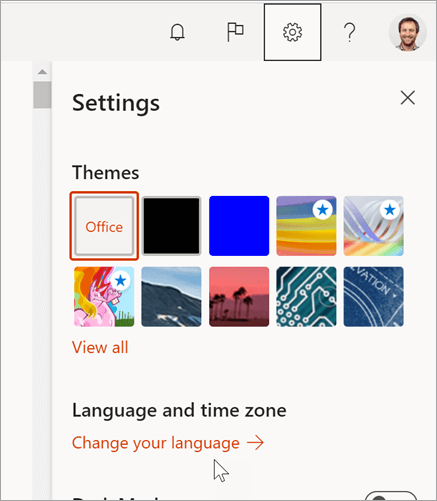
-
Под Език на показванеизберете иконата на молив, след което изберете вашия език от списъка. Ако искате, направете промени и в часовата зона и часа.
Ако не виждате екран "Настройки"
В зависимост от конфигурацията на Microsoft 365 организацията ви, може да намерите Настройки на друго място.
-
В горния ъгъл на екрана изберете Настройки

-
Изберете Език и часова зона и изберете езика, който искате. След това изберете Запиши.
Ако нямате опция за настройка на езика
В някои Microsoft 365 инсталации езикът на показване и някои други настройки могат да се променят само от ИТ администраторите, както е показано по-долу. Ако не можете да промените езика на показване, помолете администратора на Microsoft 365 ви за помощ.

Повече информация за езиковите настройки
-
Промяната на езика на показване не влияе на езиковите настройки за други хора. Ако други хора използват един и същ компютър, езикът на показване се определя от техните собствени Microsoft 365 настройки.
-
Можете също да зададете език на показване, когато влезете в Outlook в уеб за първи път. Обаче настройката на Microsoft 365 замества настройката в Outlook в уеб, ако те са различни.
-
В момента повече езици са налични за Outlook в уеб, отколкото за други услуги (например екипни сайтове) в Microsoft 365.
-
Следните уеб приложения на Microsoft в момента използват набора език за показване на тази страница: Outlook в уеб, SharePoint в Microsoft 365, OneDrive за работата или учебното заведение, Excel, OneNote, PowerPoint, Word, Visio, Delve, MyAnalytics, Bookings, Календар, Хора, Център за администриране и Office.com.
-
След като изберете нов език на показване, може да са ви отнеме до 24 часа, за да промените следните уеб приложения на Microsoft: SharePoint в Microsoft 365, OneDrive за работата или учебното заведение, Excel, OneNote, PowerPoint, Word, Visio, Delve иMyAnalytics.










